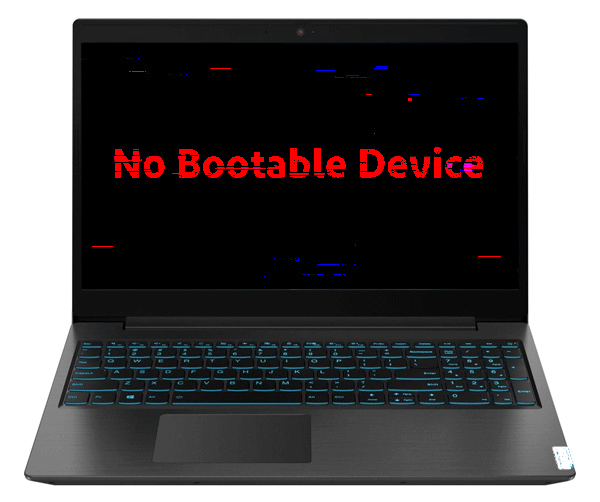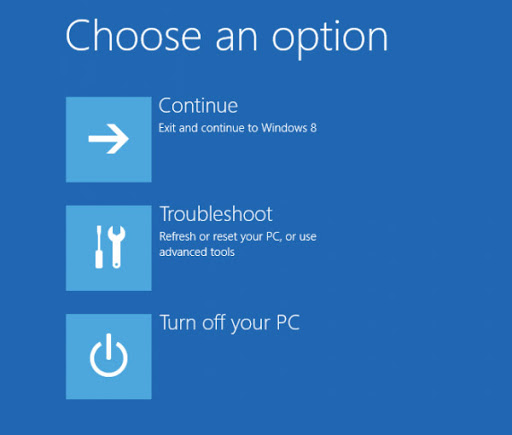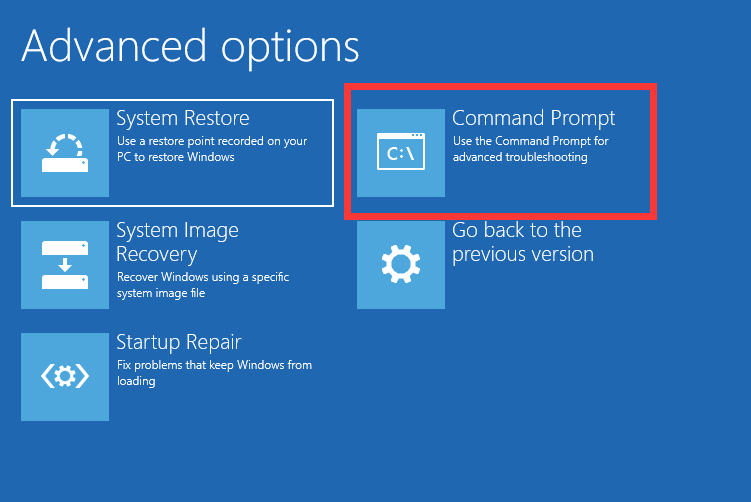رفع مشکل No Bootable چگونه است؟
تصور کنید، در یک روز کاری و پر مشغله، سیستمتان را روشن کنید و با ارور عدم راهاندازی ویندوز مواجه شوید. برایتان سوال پیش میآید که چرا لپ تاپ یا کامپیوتر شخصیتان به یکباره با مشکل بوت نشدن همراه شده و برای برطرف آن چه کاری باید انجام داد. زمانی که با ارور No Bootable در لپ تاپ و کامپیوتر شخصیتان روبرو میشوید، سیستم عامل سیستم شما بوت و بالا نیامده و از جمله مشکلات رایج برخی از کاربران به شمار میرود. بنابراین جهت آشنایی با این معضل و رفع مشکل بوت نشدن لپ تاپ به ادامه مطلب دقت کرده و مطالعه نمایید.
No Bootable Device در لپ تاپ به چه معناست؟
Bootable Device به دستگاهی گفته میشود که قادر است به صورت یک هارد دیسک، CD، DVD و فلاپی، فلش مموری و غیره عمل کند و فایلها را برای بوت شدن لپ تاپ در حافظه خود ذخیره کرده باشد. چنانچه این دستگاه وجود نداشته یا شناخته نشود، سیستم نمیتواند بالا بیاید.
رایجترین Booteable Device در کامپیوترها همان دیسک سخت است که سیستم عامل روی آن نصب میشود. هنگام روشن شدن رایانه، هارد توسط تنظیمات بایوس که نخست اجرا میشود، انتخاب میگردد و اگر دستگاه شما نتواند هارد را بشناسد یا لود کند، خطای No Bootable Device بروز میکند.
علل نمایش خطا No Bootable Device
معمولاً ارور No Bootable Device پس از زدن دکمه پاور و روشن کردن کامپیوتر بر روی صفحه نمایش ویندوز به نمایش در آمده و کامپیوتر نتوانسته درایو بوت را پیدا کند. همانطور که در بالا اشاره کردهایم، انتخاب ابزار بایوس توسط تنظیمات بایوس انجام میشود، پس یکی از دلایل بروز این خطا، وجود تنظیمات اشتباه در بایوس است. از عوامل دیگر میتوان به بدسکتور و صدمه فیزیکی هارد، تخریب فایلهای مهم و اساسی ویندوز، ویروسی شدن، خرابی مادربرد و غیره اشاره کرد.
حل ارور No Bootable Device
ما در این قسمت تعدادی از راهحلها را بیان میکنیم تا به کمک آنها مشکل دستگاه شما حل شود.
ریستارت کردن سیستم
سادهترین راهحل که احتیاجی به زحمت و هزینهای نیست، رستارت کردن دستگاه است. معمولاً با راهاندازی مجدد لپ تاپ، مشکل بوت نشدن حل میشود. اگر هنوز مشکل در جای خود پا بر جا ماند، روشهای بعدی را تست و بررسی کنید.
تغییر حالت بوت به UEFI
یکی دیگر از روشهای حل ارور، تغییر حالت بوت سیستم است، بدین منظور وارد تنظیمات بایوس شده و در قسمت بوت، گزینه Legacy Boot Option Priority را انتخاب و آن را به UEFI تغییر دهید و پس از ذخیره تنظیمات، مجدد دستگاه را ریستارت کنید.
سایر تنظیمات بایوس
سیستم را ریستارت و با زدن یکی از دکمههای F10، F2 یا Dell یا هر دکمهای که رایانه شما وارد تنظیمات بایوس میشود را بزنید. سپس به تب BOOT رفته و دقت کنید که گزینه Primary Boot (نشاندهنده اولویت نخست برای بالا آمدن سیستم) روی Hard Drive باشد.
اگر اصطلاحی دیگری مثل None را دیدید، آن را به گزینه Hard Drive تغییر دهید. اما اگر Hard را ندید، یعنی دیسک شما شناسایی نمیشود که برای حل این مشکل، لپ تاپ را خاموش و از برق جدا کنید. در مرحله بعد تمام دستگاههای جانبی مانند موس، صفحه کلید، فلش و … را بردارید. سپس اقدام به جدا کردن قطعات داخلی مانند هارد، دی وی دی درایو و … کرده و مجدد در جای خود متصل کنید.
گاهی اتصال سخت افزاری بد موجب ارور در دستگاه میشود و با این کار ایراد بوت برطرف میشود. جهت انجام این کار چنانچه با ساختار لپ تاپ آشنایی کامل ندارید از متخصصان این حوزه کمک بگیرید.
تعمیر سیستم برای رفع خطا
ابتدا دیسک یا فایلهایی که در فلش قابل بوت شدن، ریختهاید را به کامپیوتر وصل کنید، مثل توضیحات متن قبل وارد تنظیمات بایوس شده و اولویت بوت را روی دیسک یا فلش قرار دهید. (دقیقاً مانند نصب ویندوز)، تغییرات اعمال شده را ذخیره و دستگاه را ریستارت کنید.
بعد از بوت شدن سی دی یا دیسک یا فلش، تنظیمات زبان، منطقه زمانی و … را انجام داده تا صفحه Repair your computer را مشاهده کنید. در منو گزینه troubleshoot را بزنید.
سپس Command Prompt را انتخاب کنید.
دستورات زیر را به ترتیب آمده شده تایپ کرده و پس از نوشتن هر کدام از خطوط، یک Enter بزنید تا ویندوز فعالیت ترمیمی را اجرا کند.
- bootrec /fixmbr؛
- bootrec /fixboot؛
- bootrec /scanos؛
- bootrec /rebuildbcd؛
تعمیر هارد
چنانچه با راهحلهای بالا مشکل خطا رفع نشد، ممکن است هارد لپ تاپ خراب شده باشد، روی آیکن Computer کلیک راست کرده و open را بزنید. درایوی که سیستم عامل روی آن نصب است را پیدا و با کلیک راست بر روی آن، Properties را انتخاب و در تب Tool دکمه Check Now را کلیک کرده و دو گزینه Automatically fix file system errors و Scan for and attempt recovery of bad sectors را زده تا مشکلات هارد شناسایی و رفع شود.
بیرون آوردن باتری CMOS
یکی از کارهایی که میتوانید انجام دهید، خارج کردن باتری CMOS است. این باتری حافظه بایوس محسوب و با در آوردن آن حافظه پاک و به تنظیمات کارخانه بر میگردید. برای انجام این کار به مقاله پاک کردن حافظه بایوس مراجعه نمایید.
تعویض ویندوز
آخرین راهی که باقی میماند، عوض کردن یا نصب یک سیستم عامل جدید است و معمولاً اگر سخت افزاری از سیستم خراب نباشد، دیگر با این خطا مواجه نمیشوید.